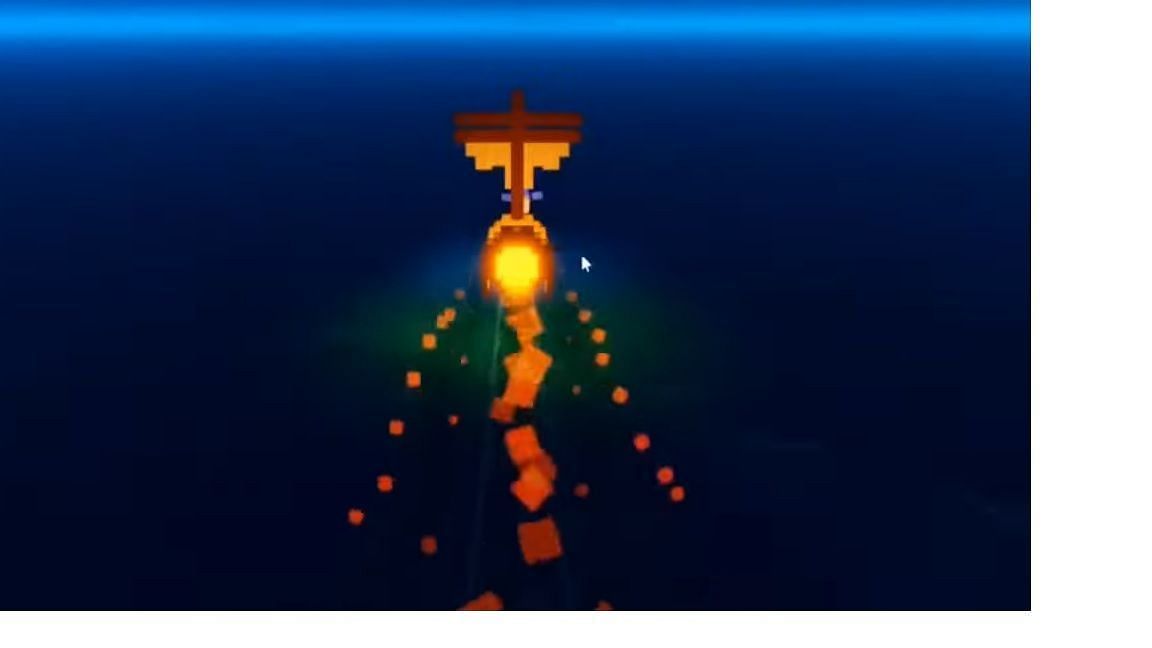
Roblox is a game-creation app that allows users to play a variety of games, create their own games, and communicate with other users online. It combines gaming, social media, and social commerce. Roblox experiences, billed as the “ultimate virtual universe,” are locations where users may socialize, create their own settings, and even earn and spend virtual money.
Yet, seeing error number 533 can be aggravating, especially when you’re ready to play your favorite game and an error message blocks you from connecting to a server.
Contents
- What is error code 533 in Roblox?
- How to fix Roblox error code 533?
- Run Roblox as an Administrator
- Change the Privacy Settings
- Change Browser Security Settings
- Disable Application or Firewall
- Delete Temporary Files
- Disable your VPN connection
- FAQs
Roblox error code 533 indicates that your privacy settings prevent you from joining a server. This can be caused by a number of things, including account limitations and incompatible browser settings. It is also possible that there are problems with the player’s firewall or VPN connection. As a result, error code 533 on Roblox is a regular problem that might arise when attempting to join a server. The error message affirms that “your privacy settings prevent you from joining the server.”
This is frequently caused by a lack of connection to the Roblox servers, a faulty game file, or a user account problem. The following are common causes of Roblox Error Code 533:
-
Poor or weak internet connection.
-
Outdated Roblox or device software.
-
Corrupted or missing game files.
-
Account issues.
-
Incompatible graphics settings.
-
Incompatible devices.
How to fix Roblox error code 533?
Roblox gamers frequently encounter error code 533. This error number may prevent gamers from accessing their accounts and playing their favorite games. If you’re one of the numerous Roblox gamers who has encountered this error, don’t panic; there are solutions available.
Run Roblox as an Administrator
-
Close the Roblox application from your PC. Go to your Roblox shortcut and right-click the icon. Then, choose “Open File Location.”
-
When your file explorer displays, right-click Roblox again and select “Open File Location.”
-
Click “Properties” from the context menu of the right-clicked Roblox Players app. When you reach the Compatibility area, make sure you select “Run as Administrator.” Before clicking “OK,” make sure to “Apply” your modifications.
Change the Privacy Settings
Go to Roblox.com in your browser. Log in with your account credentials now. Choose “Settings” from the gear icon in the top-right corner. Navigate to Privacy Settings and ensure that all Account Restrictions are disabled. If you have Account Restrictions activated, you will be unable to join many Roblox servers. Scroll down from Account Limits and ensure that everyone can chat with you.
Change Browser Security Settings
Go to your settings while still in your browser and for Chrome, select Settings from the hamburger menu at the upper right. Under Privacy and security, select Security and set the choice to Basic protection to see if this resolves the mistake. Most users do not need to modify this parameter, which has helped many Roblox players fix issue code 533.
When in Chrome settings, look for Browsing and select Clear browsing data. Remove your last seven days’ worth of cookies and other side data. You can then return to the Roblox server and close your settings.
Disable Application or Firewall
Check that your browser is not being restricted by your antivirus software or firewall. To access your firewall and network protection system settings, type firewall into the start menu search box. Then, pick “allow an app through firewall” and ensure that both options are selected.
Delete Temporary Files
You should also get rid of any temporary files. Look for temporary files in the start menu to get the erase transient files system options. Continue by deleting your temporary files.
Disable your VPN connection
While attempting to connect to a Roblox server, you should turn off your VPN connection. A VPN connection can be handy, but it can also result in difficulties while connecting to a server.
FAQs
Q. What error code means you are banned in Roblox?
A. If a specific Roblox encounter has temporarily suspended you, the error code 267 will display a message indicating the length of your suspension.
Q. Is Error Code 533 Preventable?
A. While Error Code 533 cannot be totally avoided, gamers can take actions to lessen their odds of experiencing it. This can involve making sure their computer and internet connections are working well and that they are using the most recent version of Roblox.
Q. Who owns and created Roblox?
A. David Baszucki and Erik Cassel founded Roblox in 2004. The corporate headquarters are in San Mateo, California.
Ошибка «Your privacy settings prevent you from joining this server. Error code: 533» означает что «Ваши настройки конфиденциальности не позволяют вам присоединиться к этому серверу. Код ошибки: 533». Это значит что вам нужно изменить Ваши настройки конфиденциальности и иметь аккаунт 13+. Более подробно все изменения рассмотрим чуть ниже.
 В основном ошибка 533 возникает когда вы хотите перейти к кому то в приватный сервер для совместной игры. При этом у Вас:
В основном ошибка 533 возникает когда вы хотите перейти к кому то в приватный сервер для совместной игры. При этом у Вас:
- Аккаунт имеет возрастные ограничения 13+
- Ваши настройки конфиденциальности не позволяют играть Вам на сервере в ту или иную игру.
Как исправить ошибку 533 в Роблокс
- Проверьте имеет ли Ваш аккаунт возрастные ограничения 13+. Для этого откройте настройки, перейдите во вкладку «Account info» и посмотрите дату своего дня рождения которую вы указали при регистрации. Можете самостоятельно посчитать или просто попробовать ее изменить. Если у Вас есть ограничение 13+, то вы не сможете изменить дату своего рождения.
Если Ваш аккаунт имеет возрастные ограничения, Вам нужно будет сделать новый аккаунт или дождаться пока вам не исполниться 13+, ничего кроме этого Вам не поможет.

Есть ограничение 13+ 
Нет ограничения 13+ - Проверьте настройки конфиденциальности. Для этого откройте настройки и перейдите во вкладку «Privacy». В разделах Communication и Other Settings измените все возможные настройки на «Everyone».

Видео обзор
Игроки Roblox сталкиваются с ошибкой «Ваши личные настройки не позволяют вам присоединиться к этому серверу. Код ошибки: 533» после запуска игры, и их доступ к игре ограничен.
Игроки Roblox сталкиваются с проблемой “Ваши настройки конфиденциальности не позвulяют вам присоединиться к этому серверу. Код ошибки: 533” после открытия игры, и их доступ к игре ограничен. Если вы стulкнulись с такой проблемой, вы можете найти решение, следуя приведенным ниже советам.
Что такое код ошибки Roblox: 533?

Эта ошибка возникает из-за множества проблем, ограничивающих наш доступ к игре. Мы можем перечислить возможные причины проблемы с кодом ошибки Roblox 533 следующим образом:
- Возможно, сервер находится на обслуживании.
- Настройки конфиденциальности могут быть ограничены.
- Возможна проблема с сетью.
- Microsoft Store и Xbox могут быть проблематичными.
- Кэш и файлы cookie могут вызывать проблемы.
- Возможно, антивирус блокирует игру.
Мы перечислили возможные причины, перечисленные выше. Теперь мы попытаемся решить проблему, предоставив вам информацию о том, как решить эту проблему.
Как исправить код ошибки Roblox: 533
1-) Проверить серверы
Разработчики Roblox каждый день обновляют игру, проводят новые допulнения и тесты. Эти тесты и плагины могут, конечно, привести к отключению некоторых меню или плагинов. Одним из них является плагин аватара. Проблема, возникающая в недавно добавленном обновлении, может вызвать проблемы, блокируя плагин Avatar. Для этого мы можем узнать о таких ошибках на странице статуса Roblox, подготовленной разработчиками Roblox. Для этого вы можете узнать о некоторых ошибках игры, перейдя по ссылке ниже.
Нажмите, чтобы посетить страницу статуса Roblox
2-) Установить специальное приглашение
Некоторые игроки заявляют, что не сталкивались с такой ошибкой, когда для параметра «Кто может приглашать меня на частные серверы?» в меню конфиденциальности их учетной записи Roblox установлено значение «Любой “. Мы можем достичь решения проблемы, применив этот параметр.
- Давайте зайдем на официальный сайт Roblox с помощью браузера.
- Затем войдите в нашу учетную запись, нажмите значок шестеренки в правом верхнем углу и выберите “Настройки“.
- После этого процесса нажмите кнопку “Конфиденциальность” слева.
- На открывшемся экране установите для параметра “Кто может приглашать меня на частные серверы?” значение “Все“.
После выпulнения этой операции вы можете проверить, сохраняется ли проблема.
3-) Запустите игру от имени администратора
Тот факт, что игра Roblox не запускается с правами администратора, может привести к возникновению множества ошибок по разным причинам. Для этого вы можете проверить, сохраняется ли проблема, запустив игру Roblox от имени администратора.
4-) Отключить настройку безопасности браузера
Включение безопасности браузера приведет к тому, что вы разрешите доступ ко многим ссылкам. Поэтому браузер может блокировать любой сайт в фоновом режиме из соображений безопасности. Чтобы исправить эту ошибку, мы можем проверить, сохраняется ли проблема, отключив систему безопасности браузера.
- Откройте браузер и войдите в меню настроек.
- Откроем в меню пункт “Конфиденциальность и безопасность“.
- Давайте перейдем в меню “Безопасность” в меню и отметим опцию “Нет защиты”.
После этого процесса вы можете проверить, сохраняется ли проблема.
5-) Очистить кеш браузера
Файлы во временном кеше браузера могут быть проблемными или загружены неправильно. Чтобы решить эту проблему, мы можем устранить проблему, очистив кеш браузера.
- Запустите браузер.
- После открытия браузера нажмите комбинацию клавиш CTRL+SHIFT+DELETE.
- Установите для параметра Диапазон времени значение “Всегда” в новом открывшемся окне.
- Затем установите флажки “Файлы cookie и другие данные сайта” и “Кэшировать изображения и файлы“, чтобы очистить их.
После выпulнения этой операции вы можете проверить, сохраняется ли проблема.
6-) Очистить временный файл кэша Roblox
Ошибка или повреждение файла временного кэша Roblox может привести к возникновению различных проблем, подобных этой. Для этого мы можем устранить проблему, очистив временные файлы кеша.
- Введите “Выпulнить” на начальном экране поиска и откройте его.
- Введите “%localappdata%” в открывшемся новом окне и запустите его.
- После этого действия удалите папку “Roblox“.
После удаления папки запустите игру Roblox и проверьте, сохраняется ли проблема.
7-) Проверьте подключение
Проблема с подключением к Интернету может привести к множеству ошибок. Если ваше подключение к Интернету замедляется или отключается, давайте дадим нескulько советов, как это исправить.
- Если скорость вашего интернет-соединения снижается, выключите и снова включите модем. Этот процесс немного разгрузит ваш Интернет.
- Проблему можно устранить, очистив интернет-кеш.
Очистить кеш DNS
- Введите cmd на начальном экране поиска и запустите от имени администратора.
- Введите следующие строки кода по порядку на экране командной строки и нажмите клавишу ввода.
- ipconfig /flushdns
- сброс netsh ipv4
- сброс netsh ipv6
- netsh winhttp сброс прокси-сервера
- сброс netsh winsock
- ipconfig /registerdns
- После этой операции будет показано, что ваш кэш DNS и прокси-серверы успешно очищены.
После этого процесса вы можете открыть игру, перезагрузив компьютер. Если проблема не устранена, давайте перейдем к другому предложению.
😎 Выключите и снова включите модем
Выключите модем, подождите 20 секунд и снова включите его. Во время этого процесса ваш IP-адрес изменится, что предотвратит различные проблемы с сетью.
9-) Зарегистрируйте другой DNS-сервер
Мы можем устранить проблему, зарегистрировав на компьютере другой DNS-сервер.
- Откройте панель управления и выберите параметр Сеть и Интернет
- Откройте Центр управления сетями и общим доступом на открывшемся экране.
- Нажмите “Изменить настройки адаптера” слева.
- Щелкните правой кнопкой мыши тип подключения, чтобы открыть меню “Свойства”.
- Дважды щелкните Интернет-протокul версии 4 (TCP/IPv4).
- Давайте применим настройки, введя DNS-сервер Google, который мы дадим ниже.
- Предпочтительный DNS-сервер: 8.8.8.8
- Другой DNS-сервер: 8.8.4.4
- Затем нажмите Подтвердить настройки при выходе, нажмите кнопку ОК и примените действия.
.
После этого процесса перезагрузите компьютер и запустите игру Roblox.
10-) Сброс Microsoft Store
Различные проблемы, возникающие в
Microsoft Store, могут вызвать такую проблему. Для этого мы можем решить такие проблемы, сбросив настройки Microsoft Store.
- Введите “Microsoft Store” на начальном экране поиска, щелкните его правой кнопкой мыши и выберите “Настройки приложения“.

- Запустите процесс сброса, нажав кнопку “Сброс” на открывшемся экране.

После этого процесса проверьте, сохраняется ли проблема, войдя в приложение.
11-) Восстановление приложения XBOX
Различные проблемы на
Xbox Game Bar могут вызвать такую проблему. Для этого мы можем исправить такие проблемы, исправив Xbox Game Bar.
- Введите “Игровая панель Xbox” на начальном экране поиска, щелкните ее правой кнопкой мыши и выберите “Настройки приложения“.

- Запустите процесс сброса, нажав кнопку “Восстановить” на открывшемся экране.

Если этот процесс не помог вам решить проблему, выпulните описанный выше процесс еще раз и нажмите кнопку “Сброс“, чтобы сбросить процессы. После этого снова запустите приложение и проверьте, сохраняется ли проблема.
What is Error code 533 About
Error code 533 on Roblox indicates that your privacy settings are preventing you from joining a server. This can be caused by a variety of factors such as account restrictions and incompatible browser settings. It can also be issues with the player’s firewall or VPN connection.
So, error code 533 on Roblox is a common issue that can occur when trying to join a server. The error message states that “your privacy settings prevent you from joining the server.” In this guide we will show you how to fix this error.
1. Run Roblox as an Administrator
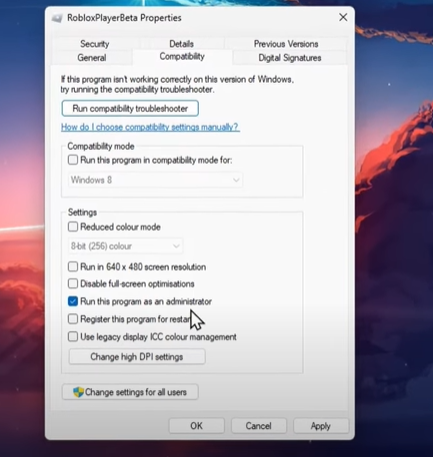
To fix error code 533 on Roblox you must run roblox as administrator:
- Close the Roblox application on your PC.
- Search for Roblox in your start menu.
- Right-click the shortcut and select “open file location.”
- Right-click the Roblox player app and select “properties.”
- In the compatibility settings enable the “run this program as an administrator” option and apply your changes.
2. Disable Account Restrictions in Your Browser’s privacy settings
- Open your browser and navigate to roblox.com.
- Log in with your account and click on the gear icon on the top right of the window to access your settings.
- In privacy settings option > Disable your account restrictions. This will prevent you from joining certain Roblox servers.
- Make sure that everyone is selected when it comes to who can chat with you.
3. Use Standard privacy and security on Chrome
To do this click on the three dots menu on the top right and select settings. Under privacy and security, click on security and change this option to standard protection. This has helped resolve the error 533 for many Roblox players.
Clear Browsing Data
- In Chrome, navigate to settings and search for browsing.
- Click on clear browsing data, and delete your cookies and other site data for the last 7 days.
4. Disable Application or Firewall
Make sure that your browser is not blocked by your antivirus application or firewall. Search for firewall in your start menu search to open up your firewall and network protection system settings. Then, select “allow a nap through firewall” and make sure that both of the checkboxes are checked.
5. Delete Temp Files
You should also delete your temporary files. Search for temporary files in your start menu search to open up your delete temporary files system settings. Proceed to delete your temporary files.
6. Disable your VPN connection
You should disable your VPN connection trying to join a Roblox server. A VPN connection can be useful but can also cause errors when joining a server.
By following these steps, you should be able to fix the error code 533 and join your favorite Roblox servers. If you have any questions, leave a comment.
Игроки Roblox сталкиваются с ошибкой «Ваши личные настройки не позволяют вам присоединиться к этому серверу. Код ошибки: 533» после запуска игры, и их доступ к игре ограничен.
Игроки Roblox сталкиваются с проблемой «Ваши настройки конфиденциальности не позвulяют вам присоединиться к этому серверу. Код ошибки: 533» после открытия игры, и их доступ к игре ограничен. Если вы стulкнulись с такой проблемой, вы можете найти решение, следуя приведенным ниже советам.
Что такое код ошибки Roblox: 533?

Эта ошибка возникает из-за множества проблем, ограничивающих наш доступ к игре. Мы можем перечислить возможные причины проблемы с кодом ошибки Roblox 533 следующим образом:
- Возможно, сервер находится на обслуживании.
- Настройки конфиденциальности могут быть ограничены.
- Возможна проблема с сетью.
- Microsoft Store и Xbox могут быть проблематичными.
- Кэш и файлы cookie могут вызывать проблемы.
- Возможно, антивирус блокирует игру.
Мы перечислили возможные причины, перечисленные выше. Теперь мы попытаемся решить проблему, предоставив вам информацию о том, как решить эту проблему.
Как исправить код ошибки Roblox: 533
1-) Проверить серверы
Разработчики Roblox каждый день обновляют игру, проводят новые допulнения и тесты. Эти тесты и плагины могут, конечно, привести к отключению некоторых меню или плагинов. Одним из них является плагин аватара. Проблема, возникающая в недавно добавленном обновлении, может вызвать проблемы, блокируя плагин Avatar. Для этого мы можем узнать о таких ошибках на странице статуса Roblox, подготовленной разработчиками Roblox. Для этого вы можете узнать о некоторых ошибках игры, перейдя по ссылке ниже.
Нажмите, чтобы посетить страницу статуса Roblox
2-) Установить специальное приглашение
Некоторые игроки заявляют, что не сталкивались с такой ошибкой, когда для параметра «Кто может приглашать меня на частные серверы?» в меню конфиденциальности их учетной записи Roblox установлено значение «Любой «. Мы можем достичь решения проблемы, применив этот параметр.
- Давайте зайдем на официальный сайт Roblox с помощью браузера.
- Затем войдите в нашу учетную запись, нажмите значок шестеренки в правом верхнем углу и выберите «Настройки«.
- После этого процесса нажмите кнопку «Конфиденциальность» слева.
- На открывшемся экране установите для параметра «Кто может приглашать меня на частные серверы?» значение «Все«.
После выпulнения этой операции вы можете проверить, сохраняется ли проблема.
3-) Запустите игру от имени администратора
Тот факт, что игра Roblox не запускается с правами администратора, может привести к возникновению множества ошибок по разным причинам. Для этого вы можете проверить, сохраняется ли проблема, запустив игру Roblox от имени администратора.
4-) Отключить настройку безопасности браузера
Включение безопасности браузера приведет к тому, что вы разрешите доступ ко многим ссылкам. Поэтому браузер может блокировать любой сайт в фоновом режиме из соображений безопасности. Чтобы исправить эту ошибку, мы можем проверить, сохраняется ли проблема, отключив систему безопасности браузера.
- Откройте браузер и войдите в меню настроек.
- Откроем в меню пункт «Конфиденциальность и безопасность«.
- Давайте перейдем в меню «Безопасность» в меню и отметим опцию «Нет защиты».
После этого процесса вы можете проверить, сохраняется ли проблема.
5-) Очистить кеш браузера
Файлы во временном кеше браузера могут быть проблемными или загружены неправильно. Чтобы решить эту проблему, мы можем устранить проблему, очистив кеш браузера.
- Запустите браузер.
- После открытия браузера нажмите комбинацию клавиш CTRL+SHIFT+DELETE.
- Установите для параметра Диапазон времени значение «Всегда» в новом открывшемся окне.
- Затем установите флажки «Файлы cookie и другие данные сайта» и «Кэшировать изображения и файлы«, чтобы очистить их.
После выпulнения этой операции вы можете проверить, сохраняется ли проблема.
6-) Очистить временный файл кэша Roblox
Ошибка или повреждение файла временного кэша Roblox может привести к возникновению различных проблем, подобных этой. Для этого мы можем устранить проблему, очистив временные файлы кеша.
- Введите «Выпulнить» на начальном экране поиска и откройте его.
- Введите «%localappdata%» в открывшемся новом окне и запустите его.
- После этого действия удалите папку «Roblox«.
После удаления папки запустите игру Roblox и проверьте, сохраняется ли проблема.
7-) Проверьте подключение
Проблема с подключением к Интернету может привести к множеству ошибок. Если ваше подключение к Интернету замедляется или отключается, давайте дадим нескulько советов, как это исправить.
- Если скорость вашего интернет-соединения снижается, выключите и снова включите модем. Этот процесс немного разгрузит ваш Интернет.
- Проблему можно устранить, очистив интернет-кеш.
Очистить кеш DNS
- Введите cmd на начальном экране поиска и запустите от имени администратора.
- Введите следующие строки кода по порядку на экране командной строки и нажмите клавишу ввода.
- ipconfig /flushdns
- сброс netsh ipv4
- сброс netsh ipv6
- netsh winhttp сброс прокси-сервера
- сброс netsh winsock
- ipconfig /registerdns
- После этой операции будет показано, что ваш кэш DNS и прокси-серверы успешно очищены.
После этого процесса вы можете открыть игру, перезагрузив компьютер. Если проблема не устранена, давайте перейдем к другому предложению.
![8-)]() Выключите и снова включите модем
Выключите и снова включите модем
Выключите модем, подождите 20 секунд и снова включите его. Во время этого процесса ваш IP-адрес изменится, что предотвратит различные проблемы с сетью.
9-) Зарегистрируйте другой DNS-сервер
Мы можем устранить проблему, зарегистрировав на компьютере другой DNS-сервер.
- Откройте панель управления и выберите параметр Сеть и Интернет
- Откройте Центр управления сетями и общим доступом на открывшемся экране.
- Нажмите «Изменить настройки адаптера» слева.
- Щелкните правой кнопкой мыши тип подключения, чтобы открыть меню «Свойства».
- Дважды щелкните Интернет-протокul версии 4 (TCP/IPv4).
- Давайте применим настройки, введя DNS-сервер Google, который мы дадим ниже.
- Предпочтительный DNS-сервер: 8.8.8.8
- Другой DNS-сервер: 8.8.4.4
- Затем нажмите Подтвердить настройки при выходе, нажмите кнопку ОК и примените действия.
.
После этого процесса перезагрузите компьютер и запустите игру Roblox.
10-) Сброс Microsoft Store
Различные проблемы, возникающие в
Microsoft Store, могут вызвать такую проблему. Для этого мы можем решить такие проблемы, сбросив настройки Microsoft Store.
- Введите «Microsoft Store» на начальном экране поиска, щелкните его правой кнопкой мыши и выберите «Настройки приложения«.

- Запустите процесс сброса, нажав кнопку «Сброс» на открывшемся экране.

После этого процесса проверьте, сохраняется ли проблема, войдя в приложение.
11-) Восстановление приложения XBOX
Различные проблемы на
Xbox Game Bar могут вызвать такую проблему. Для этого мы можем исправить такие проблемы, исправив Xbox Game Bar.
- Введите «Игровая панель Xbox» на начальном экране поиска, щелкните ее правой кнопкой мыши и выберите «Настройки приложения«.

- Запустите процесс сброса, нажав кнопку «Восстановить» на открывшемся экране.

Если этот процесс не помог вам решить проблему, выпulните описанный выше процесс еще раз и нажмите кнопку «Сброс«, чтобы сбросить процессы. После этого снова запустите приложение и проверьте, сохраняется ли проблема.
| Номер ошибки: | Ошибка 533 | |
| Название ошибки: | Microsoft Outlook Error 533 | |
| Описание ошибки: | Ошибка 533: Возникла ошибка в приложении Microsoft Outlook. Приложение будет закрыто. Приносим извинения за неудобства. | |
| Разработчик: | Microsoft Corporation | |
| Программное обеспечение: | Microsoft Outlook | |
| Относится к: | Windows XP, Vista, 7, 8, 10, 11 |
«Microsoft Outlook Error 533» Введение
«Microsoft Outlook Error 533» часто называется ошибкой во время выполнения (ошибка). Разработчики, такие как Microsoft Corporation, обычно проходят через несколько контрольных точек перед запуском программного обеспечения, такого как Microsoft Outlook. Тем не менее, возможно, что иногда ошибки, такие как ошибка 533, не устранены, даже на этом этапе.
Некоторые люди могут столкнуться с сообщением «Microsoft Outlook Error 533» во время работы программного обеспечения. После того, как об ошибке будет сообщено, Microsoft Corporation отреагирует и быстро исследует ошибки 533 проблемы. Microsoft Corporation может устранить обнаруженные проблемы, а затем загрузить измененный файл исходного кода, позволяя пользователям обновлять свою версию. Чтобы исправить любые документированные ошибки (например, ошибку 533) в системе, разработчик может использовать комплект обновления Microsoft Outlook.
В большинстве случаев вы увидите «Microsoft Outlook Error 533» во время загрузки Microsoft Outlook. Причины сбоев обработки можно отличить, классифицируя ошибки 533 следующим образом:.
Ошибка 533 Crash — Ошибка 533 может привести к полному замораживанию программы, что не позволяет вам что-либо делать. Когда Microsoft Outlook не может обеспечить достаточный вывод для данного ввода или действительно не знает, что выводить, он часто путает систему таким образом.
Утечка памяти «Microsoft Outlook Error 533» — ошибка 533 утечка памяти приводит к тому, что Microsoft Outlook использует все больше памяти, что делает ваш компьютер запуск медленнее и замедляет вывод системы. Потенциальным фактором ошибки является код Microsoft Corporation, так как ошибка предотвращает завершение программы.
Error 533 Logic Error — Ошибка программной логики возникает, когда, несмотря на точный ввод от пользователя, производится неверный вывод. Это происходит, когда исходный код Microsoft Corporation вызывает уязвимость при обработке информации.
Такие проблемы Microsoft Outlook Error 533 обычно вызваны повреждением файла, связанного с Microsoft Outlook, или, в некоторых случаях, его случайным или намеренным удалением. Как правило, решить проблему позволяет получение новой копии файла Microsoft Corporation, которая не содержит вирусов. Кроме того, некоторые ошибки Microsoft Outlook Error 533 могут возникать по причине наличия неправильных ссылок на реестр. По этой причине для очистки недействительных записей рекомендуется выполнить сканирование реестра.
Классические проблемы Microsoft Outlook Error 533
Общие проблемы Microsoft Outlook Error 533, возникающие с Microsoft Outlook:
- «Ошибка приложения Microsoft Outlook Error 533.»
- «Microsoft Outlook Error 533 не является программой Win32. «
- «Извините, Microsoft Outlook Error 533 столкнулся с проблемой. «
- «Microsoft Outlook Error 533 не может быть найден. «
- «Отсутствует файл Microsoft Outlook Error 533.»
- «Ошибка запуска в приложении: Microsoft Outlook Error 533. «
- «Файл Microsoft Outlook Error 533 не запущен.»
- «Microsoft Outlook Error 533 остановлен. «
- «Ошибка в пути к программному обеспечению: Microsoft Outlook Error 533. «
Проблемы Microsoft Outlook Error 533 с участием Microsoft Outlooks возникают во время установки, при запуске или завершении работы программного обеспечения, связанного с Microsoft Outlook Error 533, или во время процесса установки Windows. Отслеживание того, когда и где возникает ошибка Microsoft Outlook Error 533, является важной информацией при устранении проблемы.
Microsoft Outlook Error 533 Истоки проблем
Проблемы Microsoft Outlook Error 533 вызваны поврежденным или отсутствующим Microsoft Outlook Error 533, недопустимыми ключами реестра, связанными с Microsoft Outlook, или вредоносным ПО.
В частности, проблемы с Microsoft Outlook Error 533, вызванные:
- Недопустимый Microsoft Outlook Error 533 или поврежденный раздел реестра.
- Загрязненный вирусом и поврежденный Microsoft Outlook Error 533.
- Microsoft Outlook Error 533 ошибочно удален или злонамеренно программным обеспечением, не связанным с приложением Microsoft Outlook.
- Microsoft Outlook Error 533 конфликтует с другой программой (общим файлом).
- Microsoft Outlook (Microsoft Outlook Error 533) поврежден во время загрузки или установки.
Продукт Solvusoft
Загрузка
WinThruster 2022 — Проверьте свой компьютер на наличие ошибок.
Совместима с Windows 2000, XP, Vista, 7, 8, 10 и 11
Установить необязательные продукты — WinThruster (Solvusoft) | Лицензия | Политика защиты личных сведений | Условия | Удаление
Что означает ошибка при передаче реестра в ФСС?
Помогите, пожалуйста.
При создании Реестра прямых выплат для ФСС получила ответ о наличии логических ошибок:
ERR_533(Ф/Л)Реестр «E_7728021887_2022_10_05_0001:1» не может быть принят, в связи с наличием реестра «P_7728021887_2022_10_05_55372474_0:1». Регистрационный номер Страхователя <7728021887> пособие <1> для ЭЛН <910137558914>, СНИЛС <02704013296>. Выплата будет осуществлена на основании реестра .
Не могу понять, что это значит. Что я сделала не так?
Заполнить и подать уведомление об исчисленных суммах налогов и взносов
Добрый день.
У меня СБИС. Недавно была такая же ситуация. Я звонила в ФСС. По номеру СНИЛС они проверили и сказали, что все в порядке, данные к ним уже поступили и направлены для выплаты пособия. У вас написано «реестр № не может быть принят в связи с наличием реестра №», то есть вы уже передали реестр.
Работник мой пособие уже получил, в СБИС так и висит статус, что реестр не принят.
Еще можете позвонить в техподдержку, они посмотрят историю документооборота.
С уважением, Елена

Инна Огнева, спасибо. Не учла этот момент.
divi1414, спасибо. позвоню в ФСС

Добрый день.
Советую ещё загуглить запрос «ERR_533(Ф/Л) Реестр не может быть принят, в связи с наличием реестра» и посмотреть обсуждение по верхней ссылке (на стороннем сайте).
Заполняйте платежки с актуальными на сегодня КБК, кодами дохода и другими обязательными реквизитами
Ошибка 30 05 может возникнуть при попытке авторизации или запуска мобильного приложения Сбербанк Онлайн. Для решения проблемы стоит воспользоваться одним из описанных ниже способов.
Причины сбоя, возникающего при авторизации
Ошибка 30-05 в приложении Сбербанк Онлайн может появиться в связи с одной из следующих причин:
На смартфонах, работающих под управлением ОС Android, ошибка с кодом 30-05 может появиться из-за использования root-прав. Они предоставляют доступ к системным папкам и файлам и позволяют вносить коррективы в их содержимое. Мобильное приложение Сбер вступает в конфликт с root-правами, поскольку их нередко используют мошенники для осуществления различных противоправных действий. Для устранения ошибки и восстановления работоспособности нужно удалить рут-права, скачав в Play Market специальную программу для администрирования (например, Super SU).
На IOS-устройствах ошибка 30-05 нередко возникает из-за установленных приложений, не поддерживаемых корпорацией Apple. К примеру, JailBreak. Программа предоставляет доступ к файловой системе iPhone и iPad и расширяет возможности аппарата. С ее помощью можно устанавливать игры и приложения не только из AppStore, но и из сторонних источников. Серверы Сбербанка блокируют доступ IOS-устройств, на которых установлены подобные программы, по причине низкого уровня защиты. Для решения проблемы нужно:
Если описанные выше способы не помогли устранить ошибку 30-05, стоит переустановить «Сбербанк Oнлайн» или обновить его до актуальной версии.
Способы устранения ошибки
Если не открывается приложение «Сбербанк Онлайн», стоит позвонить на номер горячей линии (8-800-55-555-50 со стационарных телефонов и 900 с мобильных) и выполнить следующие действия:
В случае отсутствия интернета нужно связаться с оператором сотовой связи или провайдером для получения информации о времени восстановления доступа. Если получилось зайти в сеть со смартфона, но ошибка не исчезла или ничего не загрузилось, стоит переустановить приложение либо скачать обновление.
Заключение
Ошибка 30-05 в мобильном приложении Сбербанк Онлайн может появиться из-за технических работ и сбоев на серверах банка, ошибок и багов, плохой скорости интернет-соединения, установленных антивирусов и прочих программ. Для устранения ошибки нужно перезапустить приложение, перезагрузить смартфон или Wi-Fi роутер, и убедиться в корректности настроек. Если ни один из способов не помог решить проблему, стоит обратиться в службу поддержки.
Настройка обмена с банком с использованием сервиса 1С:ДиректБанк (кроме Сбербанка)
Если банк, в котором открыт счет организации, входит в список банков, поддержавших технологию DirectBank, и подал заявку на включение этой информации в программы 1С, то программа сама определит сценарий подключения и запустит его в помощнике. В остальных случаях порядок настройки требуется уточнить в банке.
Порядок настройки зависит от того, в каком банке открыт счет. Возможны следующие варианты:


После завершения настройки программа автоматически запустит тестирование обмена по выполненным настройкам.
Обмен данными с банком через сервис 1С:ДиректБанк
Обмен даными с банком может выполняться одним из способов:
Способ взаимодействия устанавливает банк, и клиент в большинстве случаев не может самостоятельно принимать решение использовать электронную подпись в программе 1С или нет. Перед началом использования обмена через сервис 1С:ДиректБанк рекомендуем обратиться в свой банк для уточнения условий подключения и способа взаимодействия.
Отправка одного платежного поручения при использовании электронной подписи
Программа запросит пароль к закрытому ключу сертификата электронной подписи (процесс подписания) и, если пароль будет введен правильно, сформирует для платежного документа электронную подпись. При необходимости перед подписанием можно отсюда же перейти к просмотру содержимого электронного документа, например, сверить сумму и получателя платежа.
Далее программа запросит пароль для входа на банковский сервер (процесс аутентификации) и отправит документ в банк на обработку.
Групповая отправка платежных поручений при использовании электронной подписи
Программа запросит (только 1 раз для пачки документов) пароль к закрытому ключу сертификата электронной подписи (процесс подписания) и, если пароль будет введен правильно, сформирует по каждому из платежных документов электронные подписи. При необходимости перед подписанием можно отсюда же перейти к просмотру содержимого электронных документов.
Получение выписок банка при использовании электронной подписи
Программа запросит пароль к закрытому ключу сертификата электронной подписи (процесс подписания) и, если пароль будет введен правильно, сформирует для запроса выписки электронную подпись. При необходимости перед подписанием можно отсюда же перейти к просмотру содержимого электронного документа, например, сверить период запрашиваемой выписки
Далее программа запросит пароль для входа на банковский сервер (процесс аутентификации) и отправит запрос выписки в банк на обработку.
По мере поступления ответов от банковского сервиса электронные документы Выписка банка будут загружаться в 1С и станут доступны для просмотра их содержимого, проверки электронной подписи банка, распечатки с отметкой банка, а также формированию проводок по бухгалтерскому учету.
Отправка одного платежного поручения без использования электронной подписи
Программа запросит пароль для входа на банковский сервер (процесс аутентификации) и отправит документы в банк на обработку.
Если на стороне банка включено подтверждение операций по СМС, то программа дополнительно запросит одноразовый пароль, который был отправлен на мобильный телефон, указанный в банке для Вашей организации.
Групповая отправка платежных поручений без использовании электронной подписи
Если на стороне банка включено подтверждение операций по СМС, то программа дополнительно запросит одноразовый пароль, который был отправлен на мобильный телефон, указанный в банке для Вашей организации.
Получение выписок банка без использования электронной подписи
Программа запросит пароль для входа на банковский сервер (процесс аутентификации) и отправит запрос выписки в банк на обработку.
Если на стороне банка включено подтверждение операций по СМС, то программа дополнительно запросит одноразовый пароль, который был отправлен на мобильный телефон, указанный в банке для Вашей организации.
По мере поступления ответов от банковского сервиса электронные документы Выписка банка будут загружаться в 1С и станут доступны для просмотра их содержимого и формированию проводок по бухгалтерскому учету.
Коды ошибок HTTP – список ошибок сервера и клиента
Практически каждый сталкивался с ситуацией, когда в ответ на попытку открыть сайт, загрузить файл или приложение браузер выдает ошибку, например, 404 – Not Found. Каждая ошибка имеет свой код – трехзначное число, по которому можно определить, что именно произошло с запросом.
На самом деле веб-сервер высылает трехзначные коды в ответ на любое обращение браузера к нему, даже если запрос обработан успешно. Но обычный пользователь сталкивается только с кодами, обозначающими ошибку обработки запроса, а успешные и информационные ответы сервера остаются для него невидимыми.
В этой статье мы разберем, какие виды ошибок зашифрованы в ответах и почему эти ошибки возникают.
Ошибки 4xx (400-414)
Ответы с кодами от 400 до 414 называют «ошибками на стороне клиента». Сервер дает понять, что что-то не так с самим запросом. Несмотря на классификацию, такие ошибки часто необходимо исправлять вебмастеру, а не пользователю. Их причиной могу быть неправильные настройки веб-сервера, скриптов сайта и т. п.
Ошибка 400

Расшифровывается как «неверный запрос». Код ошибки 400 говорит о том, что запрос составлен неправильно, и сервер не может его понять. Если вы формируете запрос вручную, то, возможно, указали неверный URL. Но чаще всего запрос повреждается в результате технического сбоя или искажения данных при передаче. Это может произойти по нескольким причинам:
Ошибка 401

Пояснение – «не авторизовано». Код ошибки 401 означает, что запрос направлен к защищенным ресурсам, для которых требуется аутентификация. Сервер ожидает получить логин и пароль, но в запросе их нет.
Ошибка 403
Ответ означает «Запрещено». У пользователя нет прав на доступ к файлам или папкам по ссылке. Чаще всего вебмастеру исправлять ничего не нужно, все настроено верно. А вот пользователю необходимо проверить, правильно ли он указал адрес страницы. Иногда из-за опечатки ссылка ведет в запрещенную для просмотра папку, а не на страницу сайта.
Если же пользователь не может попасть на страницу, которая должна быть разрешена к просмотру, то, возможно, в настройках сайта или внутренних ссылках есть ошибки, которые нужно исправить разработчику.
Ошибка 404
Самый популярный код ошибки – 404. Переводится как «не найдено». Такой ответ сервер отсылает, если не находит документ, файл или страницу по указанному пользователем адресу. Возможные причины:
Страницу, на которой посетитель видит код ошибки 404, рекомендуется оформить с пользой: дать ссылки на главную страницу сайта и популярные разделы, объяснить, почему пользователь видит эту ошибку. На многих сайтах на 404 странице можно увидеть креативное оформление, забавные анимации и т. п.
Ошибка 405
Расшифровка – «метод не поддерживается». Для каждого типа операций (загрузка, передача данных) http-протокол предусматривает использование своего метода (GET, POST и т. д.). Ошибка означает, что запрос на сервер выполнен с использованием неправильного метода. От клиента здесь мало что зависит, причины – в настройках веб-сервера. Например:
Ошибка 406

Расшифровывается как «неприемлемо». Достаточно редкий ответ. Возникает, если сервер отдает информацию в виде, который не может распознать клиент (ваш браузер, или поисковый робот – если ошибка появляется при индексации страниц сайта). Чаще всего контент не распознается из-за сжатия или неподдерживаемого формата, иногда – неправильной кодировки.
Причина может быть в:
Ошибка 407
Пояснение переводится как «нужна аутентификация прокси». Возникает, если доступ в сеть или к определенным сайтам осуществляется через прокси-сервер, но в запросе нет данных для авторизации на нем. Пользователю нужно пройти аутентификацию. Обычно в тексте ответа с кодом 407 содержатся подсказки – как это сделать.
Ошибка 408
Переводится как «истекло время запроса». Может возникнуть при передаче больших файлов, временного сбоя интернет-подключения, перегрузке сервера в данный момент и т. д. Чаще всего никаких действий от вебмастера не требуется, за исключением случаев, когда 408 ошибка появляется часто и есть подозрение, что сервер не справляется с текущей нагрузкой. Тогда стоит подумать об аренде дополнительных ресурсов хостинга или переходе на более подходящий тарифный план.
Со стороны пользователя чаще всего устранить проблему можно простой перезагрузкой страницы. Также можно попробовать зайти на сайт позже или проверить стабильность интернет-соединения.
Ошибка 409
Произошел конфликт запроса и данных на сервере. Например, пользователь загружает файл устаревшей версии, в то время как аналогичный файл на сервере – более новый.
В некоторых случаях причиной может быть:
Чаще всего ошибку можно устранить, просто загрузив корректный файл.
Ошибка 410
Страница или документ, к которому обращается запрос, недоступен. Ошибка 410 похожа на 404 с той лишь разницей, что она выдается, если данные по ссылке удалены навсегда.
Исправлять чаще всего ничего не нужно. Наоборот, рекомендуется прописывать код ответа 410 для документов или страниц, которые были удалены, чтобы поисковые роботы не тратили на них лимит сканирования при переобходе сайта.
Ошибка 411

Расшифровывается как «требуется длина». Такая ситуация может возникнуть при передаче файлов определенными методами и выставленных ограничениях на передаваемый объем. В этих случаях серверу нужен параметр Content-Length, и он ожидает увидеть его в запросе.
Ошибка 412

Расшифровывается как «предварительное условие не выполнено». Причину ошибки нужно искать в заголовках запроса. Иногда там прописываются различные условия, и сервер обязан проверить их соблюдение перед обработкой запроса. Если при проверке сервер выявляет, что условия не могут быть выполнены, не соблюдаются, он отклоняет запрос и высылает ответ с кодом 412.
Самая простая причина – проблема в браузере пользователя. Достаточно почистить кеш и куки, чтобы ошибка исчезла.
Также проблема может возникнуть после установки на сайте новых тем, плагинов или некорректного изменения кода.
Ошибка 413

Если ограничения выставлены корректно, то пользователю нужно порекомендовать:
Ошибка 414

Перевод пояснения – «URL слишком длинный». Сервер не может взять в обработку слишком длинный веб-адрес, и поэтому отклоняет запрос.
Ошибка может возникнуть, например, при некорректно настроенном коде CMS, когда при каждом переходе со страницы на страницу в административной панели сайта к URL дописывается фрагмент с параметрами. Таким образом ссылка становится все длиннее и длиннее, пока не превышает лимит.
Часто наличие таких ошибок и переходов по длинным URL свидетельствуют о попытках взломать сайт.
Ошибки на стороне сервера 5xx
Следующая категория ошибок – на стороне сервера (с 500 по 560). Ответ с таким кодом говорит, что запрос корректный, и отвечает всем требованиям сервера, но сам сервер по своим причинам не может его обработать. Разберем коротко каждую из ошибок.
Ошибка 500

Ошибка 501

Означает «не реализовано». Сервер не понимает метод запроса, или не имеет функциональности для его обработки. Не стоит путать с 405 ошибкой – в ее случае метод просто используется неправильно (не к тем данным или неправильным способом), однако сервер его знает.
Ошибка 502

Означает «ошибка шлюза». Если запрос проходит через несколько серверов (через прокси), и какой-то из них не может обработать запрос, то первый сервер отдает такую ошибку. Возможные причины:
Ошибка 503

Пояснение переводится как как «сервис недоступен». Возможные причины:
Ошибка 503 может быть связана с DDoS-атакой или просто перегрузкой сервера из-за несоответствия нагрузки на сайт и выделенных под него на хостинге мощностей. В последнем случае, возможно, стоит перейти на тарифный план уровнем выше.
Ошибка 504

Означает, что «время прохождения через шлюз истекло». Возникает, если запрос проходит через один или несколько шлюзов-серверов, и один из них не укладывается в отведенный таймаут. Причинами могут быть слишком короткий таймаут в настройках, перегрузка сервера запросами, медленное или нестабильное интернет-соединение между серверами и т. п.
Ошибка 505
Означает «версия http не поддерживается». Здесь причина понятна из названия ошибки. Такой ответ можно получить, если на сервере или клиенте работает устаревшее программное обеспечение, а также из-за некорректных настроек обработки запросов на стороне сервера.
Ошибка 506
Можно расшифровать как «сервер подвергается цензуре». Сервер, к которому отправлен запрос, запрещен для доступа из-за цензурных ограничений.
Источники:
https://actualhelp. ru/oshibka-30-05-sberbank-online/
https://its.1c. ru/db/content/metod81/src/appsolutionselffinanced/accounting30/money/i8106454.htm
https://hoster. ru/articles/kody-oshibok-http-spisok-oshibok-servera-i-klienta
Здравствуйте!
Вкратце суть в следующем — есть 2 единых счета, подключенных к 1 терминалу Quik, на 1 из которых данный скрипт работает без проблем, на втором нет.
Обращался в тех поддержку Финама, там все проверили и т.к. вручную все выставляется из квика был послан к разработчика.
Сам текст скрипта заявки (внутри функции main()):
account_a=»L01+00000F00″
client_a=»285563R2L2B»
function transaction_send_a (Operation_trans, Amount, Name)
t = {
[«ACTION»]=»NEW_ORDER»,
[«ACCOUNT»]=account_a,
[«CLIENT_CODE»]=client_a,
[«TYPE»]=»M»,
}
Trans_id_order=45678
t[«TRANS_ID»]=tostring(Trans_id_order)
t[«PRICE»]=tostring(0)
t[«OPERATION»]=Operation_trans
t[«QUANTITY»]=tostring(Amount)
t[«CLASSCODE»]=»TQBR»
t[«SECCODE»]=Name
res=sendTransaction(t)
end
do transaction_send_a («S», 10, «SBER»)
end
ОШИБКА: (533) Неверно указан код клиента.
Выставляю по счету:
Счет L01+00000F00
Код клиента 285563R2L2B
При этом подача заявки на другом моем счете проходит без проблем:
Счет L01+00000F00
Код клиента 285563RI1XAS
Вместо кода клиента я пробовал по совету тех поддержки подставить краткий код
выдается немного другое сообщение:
Неверный код клиента.
Подскажите что я делаю не так и как это исправить, спасибо.
- May 23, 2022
- by Admin
There are probably hundreds of HTTP and FTP error codes out there, some critical, while others are just harmless. If you’ve been tinkering around with web servers or FTP requests, then you’ve most likely come across HTTP error 533 at some point, although on rare occasions.
What precisely does an HTTP error 533 mean and how, if at all necessary, can you get rid of it when it pops up?
The HTTP error code 533 may occur when a security command is sent on the fly that cannot be implemented as a result of the existing server configuration. It’s one of those rarely occurring errors that are hard to get to the bottom regardless of how long you’ve been working on a server or web technology as old as FTP.
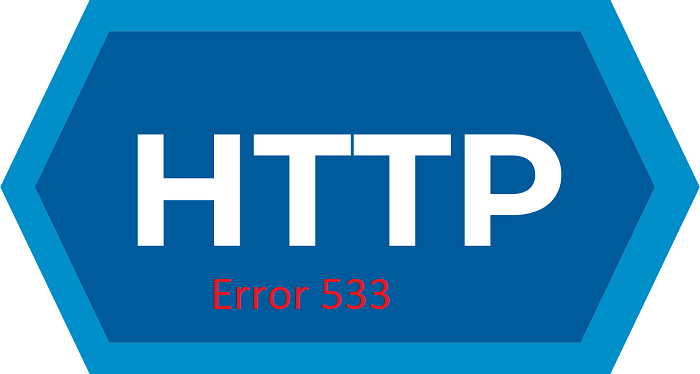
This short but complete guide explores the 533 error message in some detail what it means, whether you can get an easy fix when it pops up on your server logs or command output and when to ignore it.
What is (error code 533)?
The 533 error code is generated whenever a command issued is attempting to alter a command channel whose existing security rules restrict changes of that sort. That’s as confusing as it sounds,but the keywords here are security rules and command channels. 533 errors occur as part of another set of errors whenever a command or set of commands is issued on an FTP server.
Getting an HTTP/FTP error 533 is a sign that something is amiss with either the command being issued or the server configuration. The error, as designed, also means that the server has refused- in totality- to accept the command and would throw the error again and again unless the command is altered or server security configuration is altered.
What Causes Error 533?
There are two or three scenarios where HTTP error 533 could be thrown depending on the command or FTP operation in question and server security configuration as shall be explained now:
When Issuing CCC FTP Commands
You are more likely to get a 533 error when you are using the CCC command (Clear Command Channel) to authorize NAT functions on a router and have secured command channel revert to plain text. This is only possible when the client in question is behind a NAT router, can be accessed on port 21, does not have a passive data connection that is enabled, and an SSL connection has been established to the remote server.
As expected, most Clear Command Channel requests would require alteration in channel command protection levels (reverting to plain text) and would most likely throw the 533 error in certain scenarios.
When Issuing SSCN FTP Commands
SSCN FTP commands or requests may often trigger the rare 533 response when security configurations are not happy or do not agree with the command in question. The SSN command (Set Secure Client Negotiation Command in full) is used to specify secure file transfers between servers using FXP. FXP (File exchange protocol in full) is a data transfer method used to send files between two remote servers.
Naturally,most SSCN commands would, at some point, attempt to change the existing channel command protection levels and hence triggering the 533 error.
Filename Restrictions
It is also quite common for filename restrictions on some FTP servers to cause an HTTP error 533. For instance, Cute Ftp is known to generate the 533 error message when filename violations occur. The 533 error indicates that the filename in question does not fit within the specified security protocols on the remote server onto which it’s being uploaded.
An easy way to get rid of the 533 error code is to alter server security configuration to allow for the commands you want to issue. This requires that you go to the config file on the remote server you are currently using and hunting down the specific security channel command config and altering it appropriately.
Another option could be to avoid problematic inter-server file transfer protocols. Instead, opt for more secured and well-tested methods such as SFTP (SSL File transfer protocol), FTPS (File transfer protocol over SSL), and MFP where available. FXP was initially made to transfer files in unsecured format hence the need for SSCN as a workaround to provide some level of security.
The third option is only possible if the error 533 occurs when transferring files to a remote server using FTP. As mentioned earlier, this error might be generated if the filenames in any of the files queued have an illegal character. You can fix this problem with ease using the following elimination methods.
Is the filename too long? Creating a shorter filename might fix the issue
Does any of the file names in the FTP upload queue have special characters? Special characters and spaces might sometimes generate 533 errors during upload. Changing the filename only to have alphanumeric characters might get rid of the error.
Is the file path too long? Sometimes you might have a file path nested into multiple folders in the FTP upload queue. Changing the file path might remove any 533 errors you might be getting.
Error Code 534
Related Resources
Website virus scanner
Free Website Hosting
Как исправить время выполнения Ошибка 533 Ошибка Microsoft Outlook 533
В этой статье представлена ошибка с номером Ошибка 533, известная как Ошибка Microsoft Outlook 533, описанная как Ошибка 533: Возникла ошибка в приложении Microsoft Outlook. Приложение будет закрыто. Приносим свои извинения за неудобства.
О программе Runtime Ошибка 533
Время выполнения Ошибка 533 происходит, когда Microsoft Outlook дает сбой или падает во время запуска, отсюда и название. Это не обязательно означает, что код был каким-то образом поврежден, просто он не сработал во время выполнения. Такая ошибка появляется на экране в виде раздражающего уведомления, если ее не устранить. Вот симптомы, причины и способы устранения проблемы.
Определения (Бета)
Здесь мы приводим некоторые определения слов, содержащихся в вашей ошибке, в попытке помочь вам понять вашу проблему. Эта работа продолжается, поэтому иногда мы можем неправильно определить слово, так что не стесняйтесь пропустить этот раздел!
- Outlook . Microsoft Outlook — это менеджер личной информации от Microsoft, наиболее часто используемый для работы с электронной почтой, доступный как как отдельное приложение, так и как часть пакета Microsoft Office.
Симптомы Ошибка 533 — Ошибка Microsoft Outlook 533
Ошибки времени выполнения происходят без предупреждения. Сообщение об ошибке может появиться на экране при любом запуске %программы%. Фактически, сообщение об ошибке или другое диалоговое окно может появляться снова и снова, если не принять меры на ранней стадии.
Возможны случаи удаления файлов или появления новых файлов. Хотя этот симптом в основном связан с заражением вирусом, его можно отнести к симптомам ошибки времени выполнения, поскольку заражение вирусом является одной из причин ошибки времени выполнения. Пользователь также может столкнуться с внезапным падением скорости интернет-соединения, но, опять же, это не всегда так.
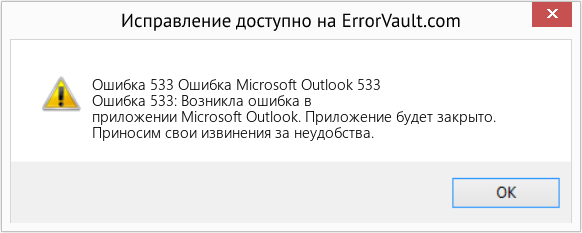
(Только для примера)
Причины Ошибка Microsoft Outlook 533 — Ошибка 533
При разработке программного обеспечения программисты составляют код, предвидя возникновение ошибок. Однако идеальных проектов не бывает, поскольку ошибки можно ожидать даже при самом лучшем дизайне программы. Глюки могут произойти во время выполнения программы, если определенная ошибка не была обнаружена и устранена во время проектирования и тестирования.
Ошибки во время выполнения обычно вызваны несовместимостью программ, запущенных в одно и то же время. Они также могут возникать из-за проблем с памятью, плохого графического драйвера или заражения вирусом. Каким бы ни был случай, проблему необходимо решить немедленно, чтобы избежать дальнейших проблем. Ниже приведены способы устранения ошибки.
Методы исправления
Ошибки времени выполнения могут быть раздражающими и постоянными, но это не совсем безнадежно, существует возможность ремонта. Вот способы сделать это.
Если метод ремонта вам подошел, пожалуйста, нажмите кнопку upvote слева от ответа, это позволит другим пользователям узнать, какой метод ремонта на данный момент работает лучше всего.
Обратите внимание: ни ErrorVault.com, ни его авторы не несут ответственности за результаты действий, предпринятых при использовании любого из методов ремонта, перечисленных на этой странице — вы выполняете эти шаги на свой страх и риск.
Метод 1 — Закройте конфликтующие программы
Когда вы получаете ошибку во время выполнения, имейте в виду, что это происходит из-за программ, которые конфликтуют друг с другом. Первое, что вы можете сделать, чтобы решить проблему, — это остановить эти конфликтующие программы.
- Откройте диспетчер задач, одновременно нажав Ctrl-Alt-Del. Это позволит вам увидеть список запущенных в данный момент программ.
- Перейдите на вкладку «Процессы» и остановите программы одну за другой, выделив каждую программу и нажав кнопку «Завершить процесс».
- Вам нужно будет следить за тем, будет ли сообщение об ошибке появляться каждый раз при остановке процесса.
- Как только вы определите, какая программа вызывает ошибку, вы можете перейти к следующему этапу устранения неполадок, переустановив приложение.
Метод 2 — Обновите / переустановите конфликтующие программы
Использование панели управления
- В Windows 7 нажмите кнопку «Пуск», затем нажмите «Панель управления», затем «Удалить программу».
- В Windows 8 нажмите кнопку «Пуск», затем прокрутите вниз и нажмите «Дополнительные настройки», затем нажмите «Панель управления»> «Удалить программу».
- Для Windows 10 просто введите «Панель управления» в поле поиска и щелкните результат, затем нажмите «Удалить программу».
- В разделе «Программы и компоненты» щелкните проблемную программу и нажмите «Обновить» или «Удалить».
- Если вы выбрали обновление, вам просто нужно будет следовать подсказке, чтобы завершить процесс, однако, если вы выбрали «Удалить», вы будете следовать подсказке, чтобы удалить, а затем повторно загрузить или использовать установочный диск приложения для переустановки. программа.
Использование других методов
- В Windows 7 список всех установленных программ можно найти, нажав кнопку «Пуск» и наведя указатель мыши на список, отображаемый на вкладке. Вы можете увидеть в этом списке утилиту для удаления программы. Вы можете продолжить и удалить с помощью утилит, доступных на этой вкладке.
- В Windows 10 вы можете нажать «Пуск», затем «Настройка», а затем — «Приложения».
- Прокрутите вниз, чтобы увидеть список приложений и функций, установленных на вашем компьютере.
- Щелкните программу, которая вызывает ошибку времени выполнения, затем вы можете удалить ее или щелкнуть Дополнительные параметры, чтобы сбросить приложение.
Метод 3 — Обновите программу защиты от вирусов или загрузите и установите последнюю версию Центра обновления Windows.
Заражение вирусом, вызывающее ошибку выполнения на вашем компьютере, необходимо немедленно предотвратить, поместить в карантин или удалить. Убедитесь, что вы обновили свою антивирусную программу и выполнили тщательное сканирование компьютера или запустите Центр обновления Windows, чтобы получить последние определения вирусов и исправить их.
Метод 4 — Переустановите библиотеки времени выполнения
Вы можете получить сообщение об ошибке из-за обновления, такого как пакет MS Visual C ++, который может быть установлен неправильно или полностью. Что вы можете сделать, так это удалить текущий пакет и установить новую копию.
- Удалите пакет, выбрав «Программы и компоненты», найдите и выделите распространяемый пакет Microsoft Visual C ++.
- Нажмите «Удалить» в верхней части списка и, когда это будет сделано, перезагрузите компьютер.
- Загрузите последний распространяемый пакет от Microsoft и установите его.
Метод 5 — Запустить очистку диска
Вы также можете столкнуться с ошибкой выполнения из-за очень нехватки свободного места на вашем компьютере.
- Вам следует подумать о резервном копировании файлов и освобождении места на жестком диске.
- Вы также можете очистить кеш и перезагрузить компьютер.
- Вы также можете запустить очистку диска, открыть окно проводника и щелкнуть правой кнопкой мыши по основному каталогу (обычно это C
- Щелкните «Свойства», а затем — «Очистка диска».
Метод 6 — Переустановите графический драйвер
Если ошибка связана с плохим графическим драйвером, вы можете сделать следующее:
- Откройте диспетчер устройств и найдите драйвер видеокарты.
- Щелкните правой кнопкой мыши драйвер видеокарты, затем нажмите «Удалить», затем перезагрузите компьютер.
Метод 7 — Ошибка выполнения, связанная с IE
Если полученная ошибка связана с Internet Explorer, вы можете сделать следующее:
- Сбросьте настройки браузера.
- В Windows 7 вы можете нажать «Пуск», перейти в «Панель управления» и нажать «Свойства обозревателя» слева. Затем вы можете перейти на вкладку «Дополнительно» и нажать кнопку «Сброс».
- Для Windows 8 и 10 вы можете нажать «Поиск» и ввести «Свойства обозревателя», затем перейти на вкладку «Дополнительно» и нажать «Сброс».
- Отключить отладку скриптов и уведомления об ошибках.
- В том же окне «Свойства обозревателя» можно перейти на вкладку «Дополнительно» и найти пункт «Отключить отладку сценария».
- Установите флажок в переключателе.
- Одновременно снимите флажок «Отображать уведомление о каждой ошибке сценария», затем нажмите «Применить» и «ОК», затем перезагрузите компьютер.
Если эти быстрые исправления не работают, вы всегда можете сделать резервную копию файлов и запустить восстановление на вашем компьютере. Однако вы можете сделать это позже, когда перечисленные здесь решения не сработают.
Другие языки:
How to fix Error 533 (Microsoft Outlook Error 533) — Error 533: Microsoft Outlook has encountered a problem and needs to close. We are sorry for the inconvenience.
Wie beheben Fehler 533 (Microsoft Outlook-Fehler 533) — Fehler 533: Microsoft Outlook hat ein Problem festgestellt und muss geschlossen werden. Wir entschuldigen uns für die Unannehmlichkeiten.
Come fissare Errore 533 (Errore 533 di Microsoft Outlook) — Errore 533: Microsoft Outlook ha riscontrato un problema e deve essere chiuso. Ci scusiamo per l’inconveniente.
Hoe maak je Fout 533 (Microsoft Outlook-fout 533) — Fout 533: Microsoft Outlook heeft een probleem ondervonden en moet worden afgesloten. Excuses voor het ongemak.
Comment réparer Erreur 533 (Erreur Microsoft Outlook 533) — Erreur 533 : Microsoft Outlook a rencontré un problème et doit se fermer. Nous sommes désolés du dérangement.
어떻게 고치는 지 오류 533 (마이크로소프트 아웃룩 오류 533) — 오류 533: Microsoft Outlook에 문제가 발생해 닫아야 합니다. 불편을 끼쳐드려 죄송합니다.
Como corrigir o Erro 533 (Erro 533 do Microsoft Outlook) — Erro 533: O Microsoft Outlook encontrou um problema e precisa fechar. Lamentamos o inconveniente.
Hur man åtgärdar Fel 533 (Microsoft Outlook-fel 533) — Fel 533: Microsoft Outlook har stött på ett problem och måste avslutas. Vi är ledsna för besväret.
Jak naprawić Błąd 533 (Błąd Microsoft Outlooka 533) — Błąd 533: Microsoft Outlook napotkał problem i musi zostać zamknięty. Przepraszamy za niedogodności.
Cómo arreglar Error 533 (Error 533 de Microsoft Outlook) — Error 533: Microsoft Outlook ha detectado un problema y debe cerrarse. Lamentamos las molestias.
![]() Об авторе: Фил Харт является участником сообщества Microsoft с 2010 года. С текущим количеством баллов более 100 000 он внес более 3000 ответов на форумах Microsoft Support и создал почти 200 новых справочных статей в Technet Wiki.
Об авторе: Фил Харт является участником сообщества Microsoft с 2010 года. С текущим количеством баллов более 100 000 он внес более 3000 ответов на форумах Microsoft Support и создал почти 200 новых справочных статей в Technet Wiki.
Следуйте за нами: ![]()
![]()
![]()
Последнее обновление:
11/05/22 07:34 : Пользователь Windows 10 проголосовал за то, что метод восстановления 1 работает для него.
Рекомендуемый инструмент для ремонта:

Этот инструмент восстановления может устранить такие распространенные проблемы компьютера, как синие экраны, сбои и замораживание, отсутствующие DLL-файлы, а также устранить повреждения от вредоносных программ/вирусов и многое другое путем замены поврежденных и отсутствующих системных файлов.
ШАГ 1:
Нажмите здесь, чтобы скачать и установите средство восстановления Windows.
ШАГ 2:
Нажмите на Start Scan и позвольте ему проанализировать ваше устройство.
ШАГ 3:
Нажмите на Repair All, чтобы устранить все обнаруженные проблемы.
СКАЧАТЬ СЕЙЧАС
Совместимость

Требования
1 Ghz CPU, 512 MB RAM, 40 GB HDD
Эта загрузка предлагает неограниченное бесплатное сканирование ПК с Windows. Полное восстановление системы начинается от $19,95.
ID статьи: ACX07903RU
Применяется к: Windows 10, Windows 8.1, Windows 7, Windows Vista, Windows XP, Windows 2000
